Win10系统照片如何显示备注?win10照片显示备注信息的设置方法!
时间:2017-04-06 来源:互联网 浏览量:
使用Win10系统的用户发现,电脑中的图片、照片的详细信息没有备注的情况,该怎么办呢?在本文中小编教大家设置让照片显示备注的方法!
步骤:
1、首先我们将查看方式修改成详细信息状态,打开图片文件夹,点击【查看】选卡,在下面点击【详细信息】;
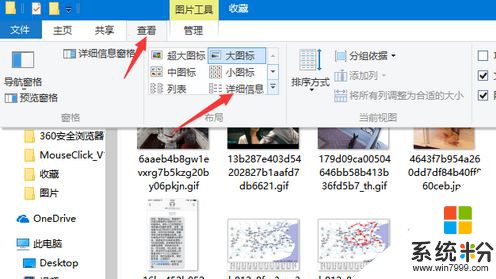
2、在图片照片所在文件夹空白处单击鼠标右键,点击【排序方式】—【更多】;
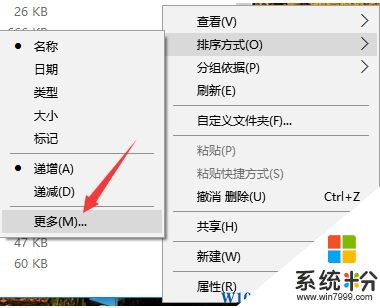
3、找到“备注”选项并勾选起来,点击【确定】按钮退保存设置即可。
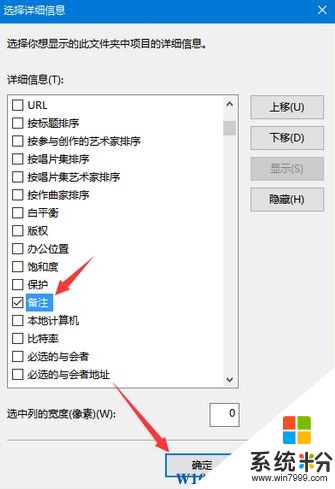
完成设置后在该文件夹中就会显示照片的详细信息的备注信息了!
步骤:
1、首先我们将查看方式修改成详细信息状态,打开图片文件夹,点击【查看】选卡,在下面点击【详细信息】;
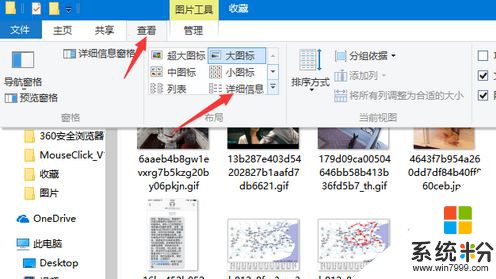
2、在图片照片所在文件夹空白处单击鼠标右键,点击【排序方式】—【更多】;
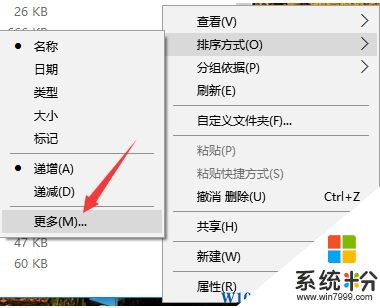
3、找到“备注”选项并勾选起来,点击【确定】按钮退保存设置即可。
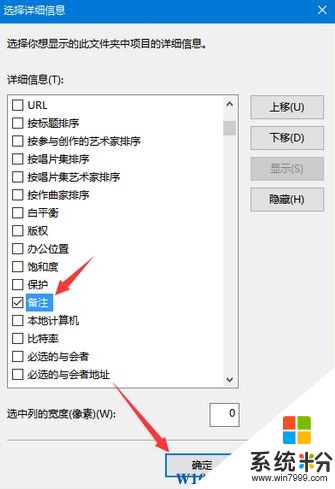
完成设置后在该文件夹中就会显示照片的详细信息的备注信息了!
我要分享:
相关教程
- ·win10电脑怎么显示照片的备注|win10电脑显示照片备注的方法
- ·Win10不想让照片磁帖显示照片该怎样设置? Win10不想让照片磁帖显示照片设置的方法有哪些?
- ·Win10系统显示Iphoe7照片饱和度不够颜色暗淡怎么解决?正确显示iphone7照片方法
- ·如何让Win10照片磁贴不显示照片?防止隐私照片展示
- ·win10如何显示照片缩略图?win10缩略图不显示图片的解决方法!
- ·Win10如何修改/添加文件备注信息? Win10修改/添加文件备注信息的方法
- ·桌面文件放在d盘 Win10系统电脑怎么将所有桌面文件都保存到D盘
- ·管理员账户怎么登陆 Win10系统如何登录管理员账户
- ·电脑盖上后黑屏不能唤醒怎么办 win10黑屏睡眠后无法唤醒怎么办
- ·电脑上如何查看显卡配置 win10怎么查看电脑显卡配置
win10系统教程推荐
- 1 电脑快捷搜索键是哪个 win10搜索功能的快捷键是什么
- 2 win10系统老是卡死 win10电脑突然卡死怎么办
- 3 w10怎么进入bios界面快捷键 开机按什么键可以进入win10的bios
- 4电脑桌面图标变大怎么恢复正常 WIN10桌面图标突然变大了怎么办
- 5电脑简繁体转换快捷键 Win10自带输入法简繁体切换快捷键修改方法
- 6电脑怎么修复dns Win10 DNS设置异常怎么修复
- 7windows10激活wifi Win10如何连接wifi上网
- 8windows10儿童模式 Win10电脑的儿童模式设置步骤
- 9电脑定时开关机在哪里取消 win10怎么取消定时关机
- 10可以放在电脑桌面的备忘录 win10如何在桌面上放置备忘录
win10系统热门教程
最新win10教程
- 1 桌面文件放在d盘 Win10系统电脑怎么将所有桌面文件都保存到D盘
- 2 管理员账户怎么登陆 Win10系统如何登录管理员账户
- 3 电脑盖上后黑屏不能唤醒怎么办 win10黑屏睡眠后无法唤醒怎么办
- 4电脑上如何查看显卡配置 win10怎么查看电脑显卡配置
- 5电脑的网络在哪里打开 Win10网络发现设置在哪里
- 6怎么卸载电脑上的五笔输入法 Win10怎么关闭五笔输入法
- 7苹果笔记本做了win10系统,怎样恢复原系统 苹果电脑装了windows系统怎么办
- 8电脑快捷搜索键是哪个 win10搜索功能的快捷键是什么
- 9win10 锁屏 壁纸 win10锁屏壁纸设置技巧
- 10win10系统老是卡死 win10电脑突然卡死怎么办
